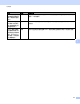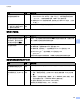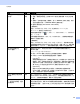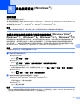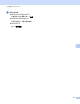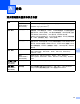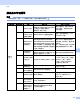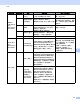User Manual
Table Of Contents
- 網路使用說明書
- 目錄
- 1 簡介
- 2 變更網路設定
- 3 配置本機器以使用無線網路 (ADS-2800W / ADS-3600W)
- 4 網路基本管理
- 5 掃描到電子郵件伺服器 (ADS-2800W / ADS-3600W)
- 6 安全功能
- 7 故障排除
- 8 其他網路設定 (Windows®)
- A 附錄
- B 索引
故障排除
88
7
無法透過網路掃描 Brother 機器。
成功安裝之後,在網路上找不到 Brother 機器。
7
問題 介面 解決方案
您是否正在使用安全軟體? 有線 /
無線
請參閱
我使用了安全軟體。
( 在第 89 頁上 )。
是否已經為 Brother 機器分
配可用的 IP 位址?
有線 /
無線
確認 IP 位址和子網路遮罩
驗證電腦和 Brother 機器的 IP 位址和子網路遮罩均正確且位於同一個的
網路中。如需如何驗證 IP 位址和子網路遮罩的詳細資訊,請諮詢網路管
理員。
(Windows
®
)
使用 「網路連接修復工具」確認 IP 位址和子網路遮罩。
使用 「網路連接修復工具」修復 Brother 機器的網路設定 ( 它將分配正
確的 IP 位址和子網路遮罩 )。
若要使用 「網路連接修復工具」,請諮詢網路管理員取得所需資訊,然
後依照下面的步驟進行操作:
提示
• (Windows
®
XP)
您必須使用管理員權限登入。
• 確保 Brother 機器已開啟且已與電腦連接到同一個網路。
是否已經為 Brother 機器分
配可用的 IP 位址?
( 續 )
有線 /
無線
1 將隨附的 DVD-ROM 插入到 DVD-ROM 光碟機中。當 DVD-ROM 頂部選
單出現時,將其關閉。
2 開啟作業系統的電腦目錄:
Windows
®
XP
按一下 開始 > 所有程式 > 附屬應用程式 > Windows 檔案總管 > 我的
電腦。
Windows Vista
®
/Windows
®
7
按一下 (開始 )> 電腦。
Windows
®
8/Windows
®
8.1
按一下工作列上的 (檔案總管) 圖示,然後轉到這台電腦。
Windows
®
10
按一下工具列上的 (檔案總管)圖示,然後轉到本機。
3 依次連按兩下 DVD 光碟機、工具、 NetTool、 BrotherNetTool.exe 以
執行該程式。
提示
如果顯示使用者帳戶控制畫面:
(Windows Vista
®
) 按一下繼續 ( 允許 )。
(Windows
®
7/Windows
®
8/Windows
®
8.1/Windows
®
10) 按一下是。
4 依照螢幕上的說明操作。
如果甚至在使用 「網路連接修復工具」之後仍未分配正確的 IP 位址和子網
路遮罩,請諮詢網路管理員以取得此資訊。